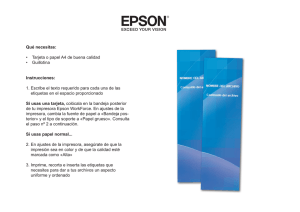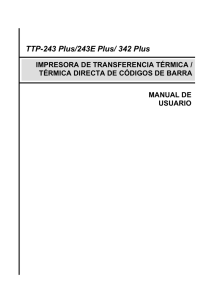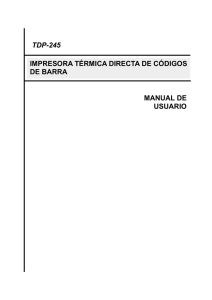Instructivo para la instalación de la impresora de Código de Barras
Anuncio
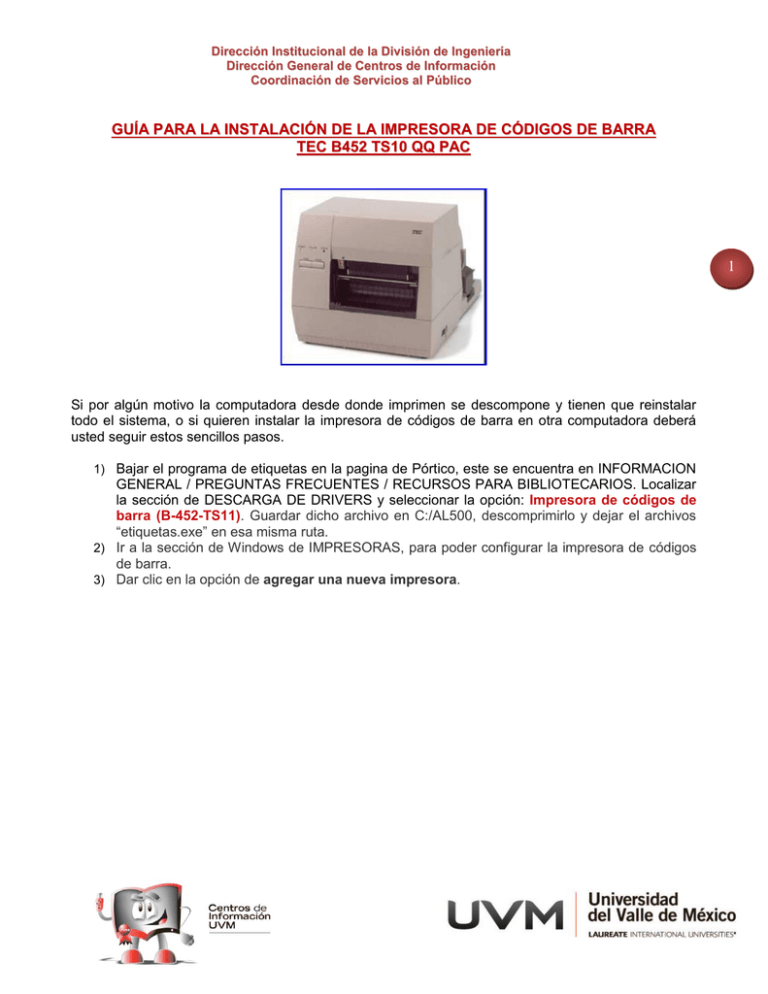
Dirección Institucional de la División de Ingeniería Dirección General de Centros de Información Coordinación de Servicios al Público GUÍA PARA LA INSTALACIÓN DE LA IMPRESORA DE CÓDIGOS DE BARRA TEC B452 TS10 QQ PAC 1 Si por algún motivo la computadora desde donde imprimen se descompone y tienen que reinstalar todo el sistema, o si quieren instalar la impresora de códigos de barra en otra computadora deberá usted seguir estos sencillos pasos. 1) Bajar el programa de etiquetas en la pagina de Pórtico, este se encuentra en INFORMACION GENERAL / PREGUNTAS FRECUENTES / RECURSOS PARA BIBLIOTECARIOS. Localizar la sección de DESCARGA DE DRIVERS y seleccionar la opción: Impresora de códigos de barra (B-452-TS11). Guardar dicho archivo en C:/AL500, descomprimirlo y dejar el archivos “etiquetas.exe” en esa misma ruta. 2) Ir a la sección de Windows de IMPRESORAS, para poder configurar la impresora de códigos de barra. 3) Dar clic en la opción de agregar una nueva impresora. Dirección Institucional de la División de Ingeniería Dirección General de Centros de Información Coordinación de Servicios al Público 2 4) Dar clic sobre el botón de siguiente. 5) Únicamente seleccionar la opción mostrada, todo lo demás debe estar deshabilitado. Dirección Institucional de la División de Ingeniería Dirección General de Centros de Información Coordinación de Servicios al Público 3 6) Utilizar el puerto LPT1 y utilizar únicamente el cable serial, no utilizar los puertos USB para conectar esta impresora. Dirección Institucional de la División de Ingeniería Dirección General de Centros de Información Coordinación de Servicios al Público 7) En la pantalla siguiente, localizar la opción “Genérica” en la columna de Fabricante, y en la columna de Impresoras localizar la opción “Generic / Text Only”. 4 8) Seleccionar la opción: Dirección Institucional de la División de Ingeniería Dirección General de Centros de Información Coordinación de Servicios al Público 9) Ponemos un nombre a la impresora, para poderla identificar de forma inmediata, también seleccionamos la opción de impresora predeterminada. 5 10) No compartir la impresora. Dirección Institucional de la División de Ingeniería Dirección General de Centros de Información Coordinación de Servicios al Público 11) No imprimir pagina de prueba. 6 12) Por ultimo vemos un resumen de la instalación. Finalizar. Dirección Institucional de la División de Ingeniería Dirección General de Centros de Información Coordinación de Servicios al Público 13) En ese momento se instalaran los procesos necesarios para la impresión de códigos de barra. 14) Nuestra impresora ya esta lista para imprimir etiquetas de códigos de barra. 7 15) Bajar el archivo “COMDLG32.OCX”, “C:\WINDOWS\system32\”. descomprimirlo 16) Colocar el programa Etiquetas.exe en el directorio C:\AL500: y ponerlo en la ruta Dirección Institucional de la División de Ingeniería Dirección General de Centros de Información Coordinación de Servicios al Público 8 17) En el archivo alephcom.ini que se encuentra en la ruta C:\AL500\alephcom\tab\ poner la siguiente línea en donde corresponda: [PrintExecute] ETIQUETAS=C:\AL500\Etiquetas.exe Dirección Institucional de la División de Ingeniería Dirección General de Centros de Información Coordinación de Servicios al Público 18) Hacer una prueba de generación de Etiquetas y cuando te pida que ubiques el archivo dale la siguiente ruta: C:\AL500\CATALOG\files\UVM50\print\itemlbl.prn 9 FINAL DEL DOCUMENTO